系统不给力监视数据流量工具多
童乐安
1. 按不同周期跟踪带宽使用情况
如果我们需要跟踪每日、每周和每月的带宽使用情况,可以使用这个免费带宽计量工具(https://codebox.net/pages/bitmeter2)。
Bitmeter II软件启动后会在桌面上显示一个浮动小窗口,显示上传、下载流量的使用情况。我们可以通过托盘图标的右键菜单设置流量报警,配置有关带宽的ISP限制等。BitMeter II还具有“秒表”功能(按下Ctrl+S启动),可在秒表处于活动状态时跟踪各种网络流量指标(图1)。
此外,我们还可以使用软件内置的“统计”和“统计总览”计算器计算和统计流量,选择托盘图标右鍵菜单中的“统计”或“统计总览”,便可以图表或表格的形式显示过去几个小时、几天和几月内的流量统计情况(图2)。
2. 跟踪显示多种流量相关信息
如果我们需要显示与网络或流量相关的各种参数,可使用GabNetS t ats(网络流量仪)这一便携软件(https://github.com/gabsoftware/GabNetStats/releases/latest)。
启动GabNetStats后,左键单击系统托盘中的程序图标就会打开流量统计信息和流量图表浮动窗口,该窗口默认在5秒后会自动关闭,在窗口底部可以设置是否自动关闭以及延时,以增加其在桌面上的显示时间。该窗口可跟踪采集接收和发送数据的字节数、平均速度等。单击“高级统计”按钮还可显示大量的网络和流量相关信息,如接收和发送的包总数、路由数和IP地址数,以及有关设备IP配置信息等(图3)。
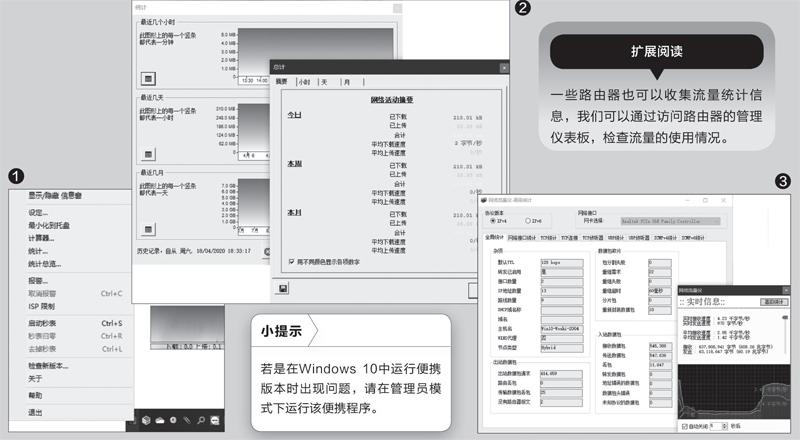
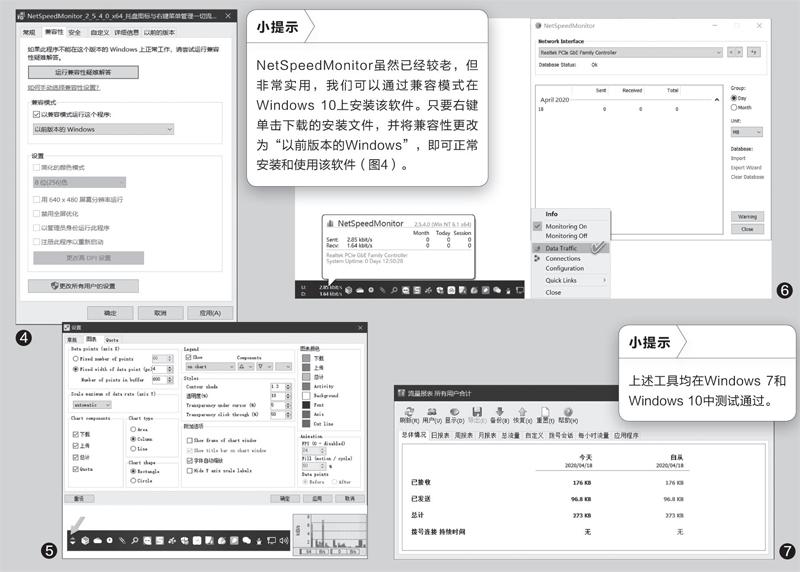
3. 在托盘图标上显示基本流量信息
NetSpeedMonitor是一个托盘管理式的流量管理程序。该软件的官方网站目前已不再可用,但我们可以从第三方存储库(如Softpedia)下载该软件(https://netspeedmonitor64.en.softonic.com/support)。
在默认情况下,软件会在系统托盘区显示上传和下载速率。当我们将鼠标悬停在项目上时,可以看到按日或月显示接收和发送的统计信息。右键单击托盘图标,选择数据流量统计选项“DataTraffic”,在弹出的统计窗口中,可查看随时间变化的流量使用情况(图5)。
4. 可自定义窗口部件的流量监视器
如果我们需要自定义监视窗口部件,那么可以选择NetTraffic这一流量监视工具。Nettraffic提供便携式版本和安装程序(https://www.venea.net/web/downloads)。
NetTraf fic启动后,会在桌面上显示一个流量直方图,以三种颜色显示发送、接收和总计的数据量。在默认情况下,窗口设置为始终置顶显示。我们可以根据自己的喜好,更改该窗口的图标颜色,右键单击系统托盘图标打开“设置”,修改“图表颜色”即可(图6)。此外,我们还可以设置透明度、选择图表形状类型等。
另外,我们还可以在右键菜单中调用统计数据(提供选定时间段和单位时间,如月、日或年的流量概览),或启动包括ipconf ig、netstat和route等在内的一些实用网络工具。
5. 提供带宽使用情况的详细报告
如果我们希望能以报告的形式了解网络的使用情况,可选择Networx软件。启动Networx后,它会立即开启流量监视,并在系统托盘上显示程序图标。双击托盘上的程序图标可打开“使用情况”报告,该报告提供了带宽使用情况的详细信息,将每天、每周和每月的统计数据、拨号会话和应用程序使用流量的情况安排到各个选项卡中,便于访问(图7)。

